На сайте мы используем cookie-файлы для предоставления вам наиболее актуальной информации.
Принять
Gistroy - authorized Reseller of LightBurn Software
Решение ошибки подключения контроллера в программе LightBurn при использовании интерфейсов GRBL и Ruida
- Авторизированный реселлер LightBurn Software, купить можно только лицензионные ключи активацииДля устранения неполадок GRBL и Ruida в программе LightBurn, сначала убедитесь, что ваш контроллер правильно подключен к компьютеру и настроен в соответствии с рекомендациями производителя.
Купить лицензионный ключ
Продлить ключ активации
Скачать программу LightBurn
Решение ошибок подключения контроллера в программе LightBurn Software может зависеть от многих факторов, включая настройки программы, настройки контроллера и физическое подключение. Вот несколько шагов, которые вы можете предпринять, чтобы попытаться устранить проблему:
Затем проверьте версию прошивки контроллера и обновите ее при необходимости. Кроме того, при возникновении неполадок в работе GRBL и Ruida в LightBurn, важно также проверить настройки программы, убедившись, что параметры, такие как скорость движения и мощность лазера, настроены правильно для вашего конкретного лазерного гравера. Также следует следить за состоянием и целостностью кабелей и соединений между компьютером и лазерным устройством, чтобы исключить физические проблемы, которые могут вызывать неполадки.
- Проверьте физическое подключение:
- Убедитесь, что USB-кабель или другой интерфейсный кабель правильно подключен к вашему контроллеру и компьютеру.
- Попробуйте использовать другой USB-порт на компьютере или другой кабель, чтобы исключить возможность повреждения кабеля.
- Проверьте настройки контроллера:
- Проверьте настройки GRBL или Ruida на вашем контроллере. Убедитесь, что они совпадают с настройками в LightBurn Software. Обычно это включает в себя скорость передачи данных (baud rate) и параметры порта (port settings).
- Если вы используете GRBL, убедитесь, что ваш контроллер находится в режиме работы (см. команды M3/M4 и M5 для включения и выключения шпинделя).
- Проверьте настройки программы LightBurn:
- Откройте настройки программы LightBurn и убедитесь, что выбран правильный тип контроллера (GRBL или Ruida).
- Проверьте настройки порта в разделе "Настройки устройства" и убедитесь, что они совпадают с настройками вашего контроллера.
- Перезагрузите программу и контроллер:
- Попробуйте перезагрузить как программу LightBurn Software, так и контроллер, чтобы убедиться, что нет временных ошибок или зацикливания в коммуникации.
- Обновите драйверы:
- Проверьте, что у вас установлены последние драйверы для контроллера и USB-портов вашего компьютера.
- Проверьте работоспособность USB-портов:
- Иногда проблемы с подключением могут быть связаны с неисправностью USB-портов на компьютере. Попробуйте подключить другое устройство к тому же порту USB, чтобы убедиться, что порт работает правильно.
Затем проверьте версию прошивки контроллера и обновите ее при необходимости. Кроме того, при возникновении неполадок в работе GRBL и Ruida в LightBurn, важно также проверить настройки программы, убедившись, что параметры, такие как скорость движения и мощность лазера, настроены правильно для вашего конкретного лазерного гравера. Также следует следить за состоянием и целостностью кабелей и соединений между компьютером и лазерным устройством, чтобы исключить физические проблемы, которые могут вызывать неполадки.
Устранение неполадок: Ошибки GRBL
!
Gistroy - авторизированный реселлер LightBurn, купить можно только лицензионный ключ активации на 3 ПК.
GRBL может выдавать различные внутренние коды ошибок при использовании LightBurn. Вот как решить некоторые из наиболее распространенных проблем:
Станок занят
Если в LightBurn отображается индикатор "Занято", но ваше устройство не перемещается, выполните следующие действия:
- Убедитесь, что вы действительно подключены к контроллеру. Вы можете выбрать порт связи в разделе "Подключение к лазеру" в LightBurn Software.
- Если вы не можете выбрать порт, возможно, вам нужно установить драйверы или программное обеспечение, поставляемые вместе с вашим лазером, чтобы ваш компьютер мог взаимодействовать с ним. (Ссылка на драйвер для китайских диодных лазеров: ссылка драйвера CH340)
Станок занят или поставлен на паузу
Если вы столкнулись с сообщением об ошибке, которое указывает на неудачное подключение к компьютеру, следуйте этим шагам для решения проблемы:
Следуя этим шагам, вы сможете решить проблему с подключением к компьютеру и избежать ошибки, связанной с неудачным подключением.
- Установите необходимые драйверы: Убедитесь, что вы установили все необходимые драйверы для вашего оборудования. В частности, если у вас есть китайский диодный гравер, возможно, вам потребуется драйвер CH340. Вы можете скачать этот драйвер по следующей ссылке: Ссылка на драйвер CH340.
- Выберите правильный порт связи: В LightBurn выберите правильный порт связи для подключения к вашему контроллеру. Если список портов не отображает никаких имен, либо вы перепробовали все доступные порты, возможно, вам потребуется установить драйвер для вашего контроллера.
- Проверьте консоль: После успешного подключения ваш контроллер должен отправлять сообщения в консоль. Проверьте окно консоли в LightBurn Software и убедитесь, что оно содержит сообщения, отправляемые контроллером. Если вы видите сообщения в консоли, это свидетельствует о том, что подключение прошло успешно.
- Проверьте физическое подключение: Убедитесь, что физическое подключение между компьютером и контроллером также правильно выполнено. Проверьте кабели, разъемы и убедитесь, что все подключено надежно.
- Перезапустите программное обеспечение: Иногда перезапуск LightBurn Software или программного обеспечения вашего лазерного устройства может помочь восстановить подключение.
Следуя этим шагам, вы сможете решить проблему с подключением к компьютеру и избежать ошибки, связанной с неудачным подключением.
Следуя этим шагам, вы сможете решить проблему с подключением к компьютеру и избежать ошибки, связанной с неудачным подключением.
Alarm: 2 - Тревога
Иногда при новой настройке машины, а порой и с уже существующими машинами, возникает проблема, когда линии резки соответствуют заданным параметрам, но гравюры оказываются скошенными или перекошенными.
Переполнение рабочей области
Переполнение рабочей области: Если размер вашей задачи (рисунка или объекта) превышает фактические размеры рабочей области машины, то GRBL не позволит выполнить задание. Убедитесь, что размер задания соответствует рабочей области.
Неверные параметры источника задания
Неверные параметры источника задания: Если вы используете режим "Текущее местоположение" или "Источник пользователя", убедитесь, что параметры начальных координат и размеров задания установлены правильно. Ошибки в этих настройках могут вызвать данную ошибку.
Проблемы с настройками компьютера
Проблемы с настройками компьютера: Проверьте настройки GRBL на вашем компьютере. Возможно, у вас есть отрицательные значения рабочего пространства без правильного смещения. Удостоверьтесь, что все параметры GRBL настроены корректно.
Следуя этим рекомендациям, вы сможете бороться с ошибкой "Alarm: 2" в GRBL и настроить ваше устройство для безопасной работы.
Следуя этим рекомендациям, вы сможете бороться с ошибкой "Alarm: 2" в GRBL и настроить ваше устройство для безопасной работы.
Error: 5 - Ошибка
Это сообщение об ошибке указывает на то, что LightBurn Software отправила команду контроллеру для начала выполнения задачи, но на самом контроллере функция самонаведения не активирована или настроена некорректно. Скорее всего, это произошло из-за отсутствия переключателей для самонаведения на вашем устройстве, при этом опция "Автоматический запуск при старте" в настройках устройства оставлена включенной.
Для устранения этой ошибки вам следует проверить наличие и настройки переключателей самонаведения на вашем устройстве. Если такие переключатели отсутствуют, вы можете отключить опцию "Автоматический запуск при старте" в настройках вашего устройства.
Для устранения этой ошибки вам следует проверить наличие и настройки переключателей самонаведения на вашем устройстве. Если такие переключатели отсутствуют, вы можете отключить опцию "Автоматический запуск при старте" в настройках вашего устройства.
Устранение неполадок: Ошибки Ruida
Ниже представлен список наиболее распространенных ошибок, с которыми можно столкнуться при использовании контроллеров Ruida, а также способы их устранения.
Недостаточно места для расширения
Если ваш рисунок находится слишком близко к краю вашего устройства и вы запускаете его с высокой скоростью, устройству может не хватить места для ускорения или замедления работы. Рекомендуется переместить конструкцию внутрь, подальше от боковых сторон, или уменьшить скорость работы.
Сбой кадра
Если ваш дизайн пересекает одну или несколько сторон рабочей области машины, контроллер может не рисовать ту часть дизайна, которая находится за пределами рамок рабочей области. Решение - убедиться, что дизайн не выходит за границы рабочей области.
Защита от воды
Если включена защита от воды, но контроллер не видит сигнала от датчика защиты от воды, это может означать, что вода не поступает по трубке, либо датчик неисправен, либо есть проблемы с проводкой. Необходимо убедиться в корректной подаче воды и исправности датчика и проводки.
Защищенный компьютер
В случае включения защиты "датчика двери", но контроллер не распознает закрытую дверь, это может означать, что крышка машины осталась открытой, либо есть проблемы с датчиком или проводкой. Следует убедиться в закрытой крышке машины и проверить состояние датчика и проводки.
Компьютер занят или приостановлен
Эта ошибка возникает, когда отсутствует связь между контроллером и программным обеспечением. LightBurn Software отобразит эту ошибку, если лазер занят выполнением другой задачи и не принимает новые команды. Также она может возникнуть, если нет связи между LightBurn и контроллером. Решение - проверить состояние контроллера и убедиться в правильности подключения между компьютером и контроллером.